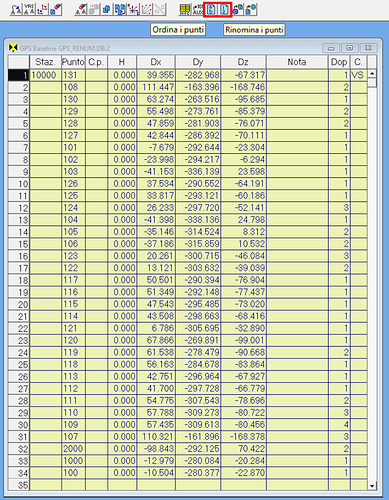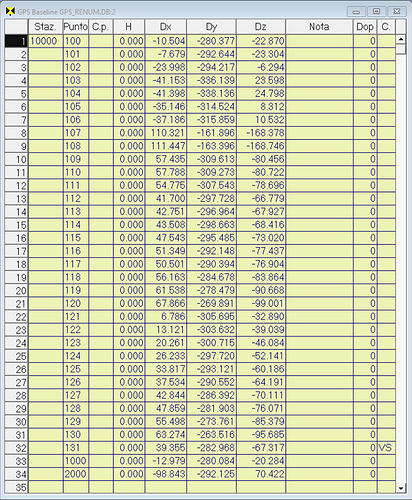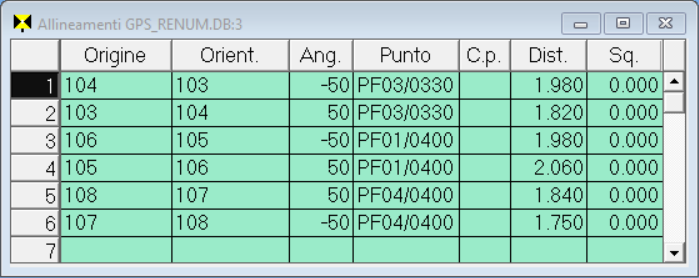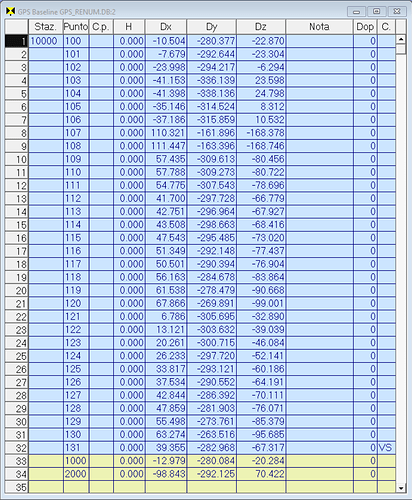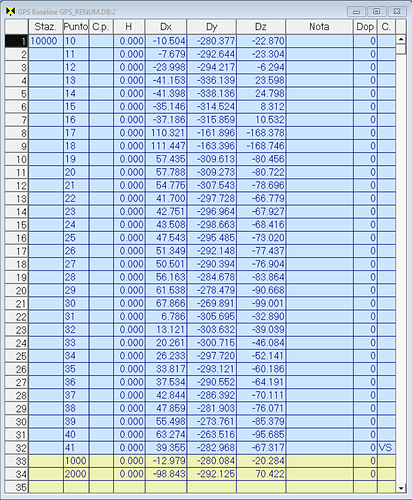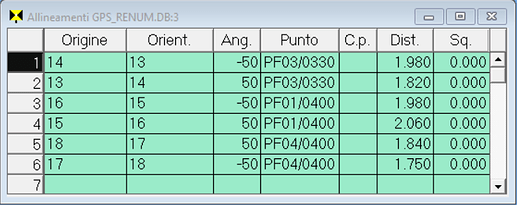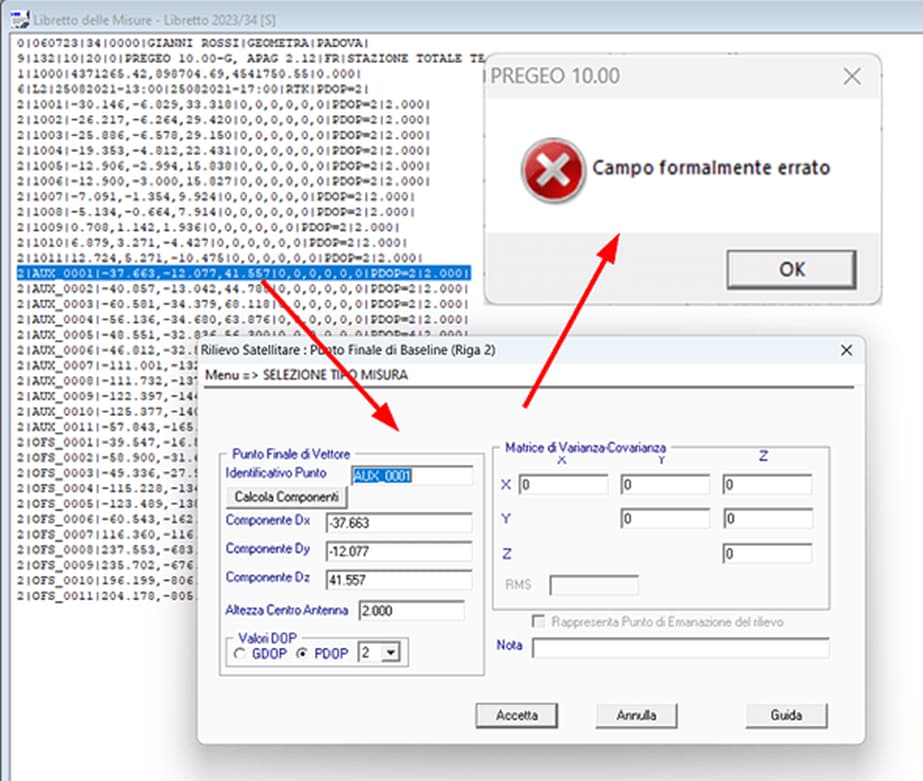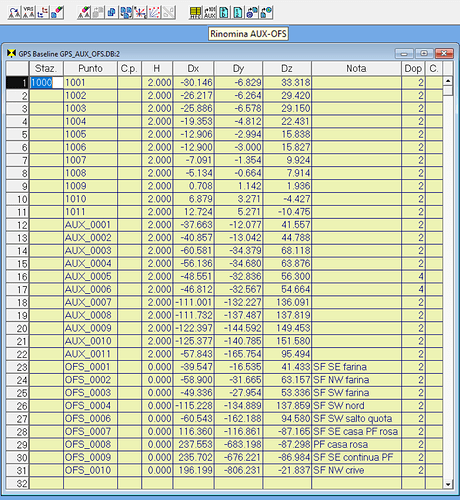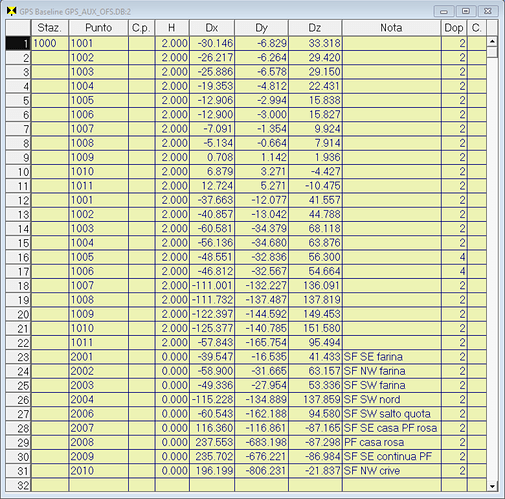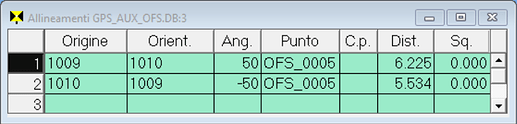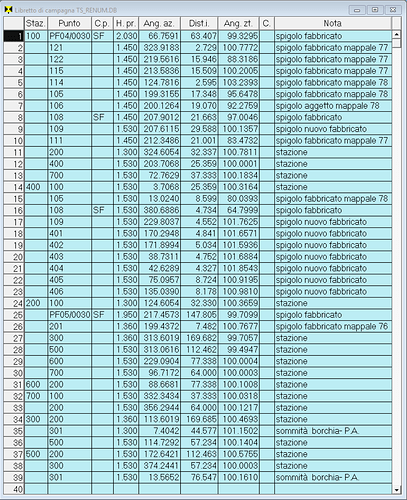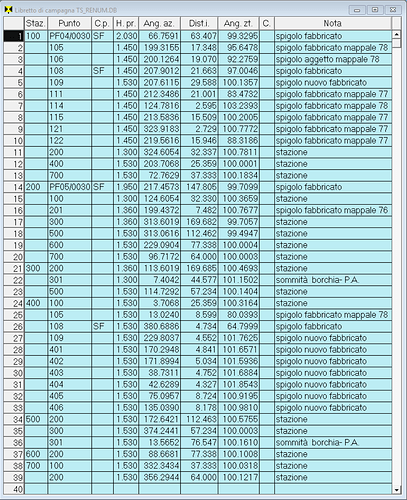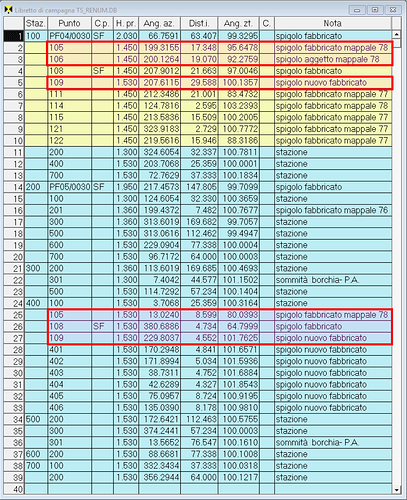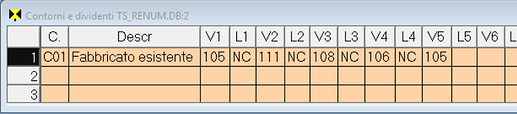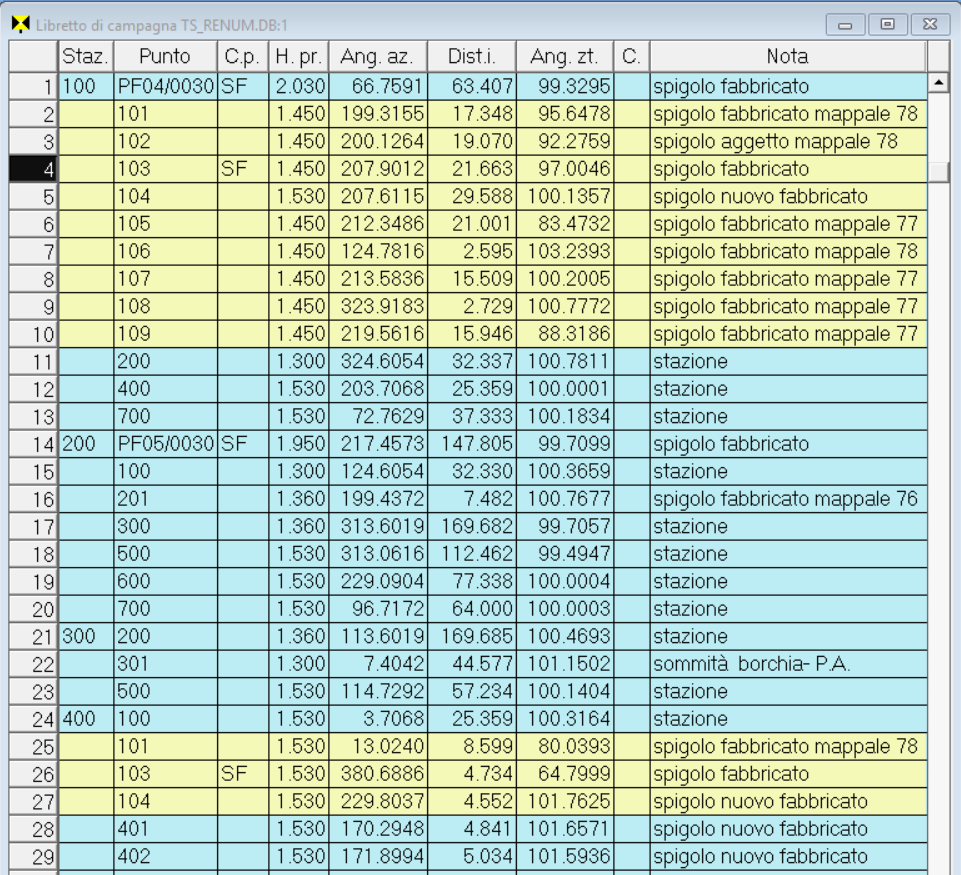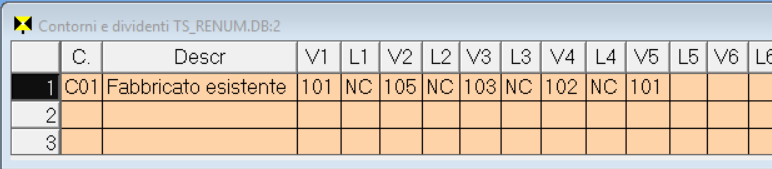Ciao a tutti,
sul sito www.topgeometri.it è disponibile l’aggiornamento n. 14 di Geocat 6.03 (vedi alla fine Come aggiornarsi) che ottimizza e rende molto agevole l’ordinamento e/o la rinumerazione dei punti dei rilievi. Spiego il tutto mediante alcuni esempi (cliccate sulle immagini per vederle ingrandite).
Rilievi GPS
Consideriamo il rilievo GPS riprodotto qui sotto. Come si vede, la sequenza dei punti è disordinata.
Per riordinarli basta attivare il comando Ordina i punti cliccando questa icona:
![]()
In questo caso, non ci sarebbe bisogno di rinumerare i punti, essendo ora in sequenza ordinata (crescente), ma lo faccio ugualmente per far vedere che i nuovi nomi vengono cambiati anche sulle altre tabelle del rilievo, e cioè:
- la tabella Allineamenti utilizzata per determinare mediante intersezione i PF posti su spigoli di fabbricato
- la tabella delle pseudo Livellazione dal mezzo utilizzata per attribuire la quota approssimativa ai PF determinati per intersezione di cui sopra:
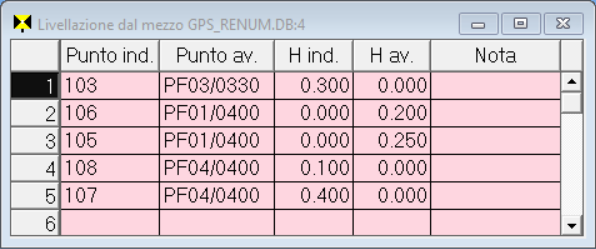
- la tabella dei Contorni che contiene due polilinee che definiscono altrettante linee di confine:
Torno sulla tabella GPS e seleziono tutte le righe che vanno dal punto 100 (il primo) e fino al punto 131 sul fondo. Per chi non lo sapesse, per selezionare le righe di una tabella di Geocat basta cliccare sulla colonna del numero progressivo a sinistra, procedendo come prevede Windows, cioè:
-
per selezionare righe consecutive: si seleziona la prima e poi, tenendo premuto da tastiera il tasto Shift, si seleziona l’ultima riga della serie;
-
per selezionare righe a salto: si seleziona la prima riga e poi, tenendo premuto da tastiera il tasto Ctrl, si selezionano le altre anche se non sono consecutive;
Con le righe così selezionate attivo il comando Rinomina i punti cliccando l’icona:
![]()
Esce la mascherina che segue nella quale viene chiesto il numero iniziale della nuova numerazione da dare ai punti delle righe selezionate. Come dicevo, in questo caso non ce ne sarebbe bisogno, ma ai fini dell’esempio inserisco quale numero iniziale il 10:
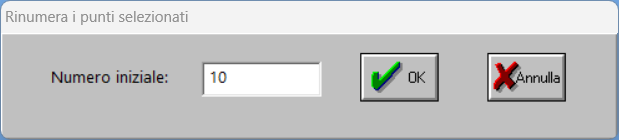
Confermando con OK, i punti della tabella GPS vengono rinominati a partire da 10 in avanti: il punto 100 diventa 10, il 101 diventa 11 e così via.
Contemporaneamente anche nelle tabelle Allineamenti, Livellazione dal mezzo e Contorni i punti assumono il nuovo nome numerico:
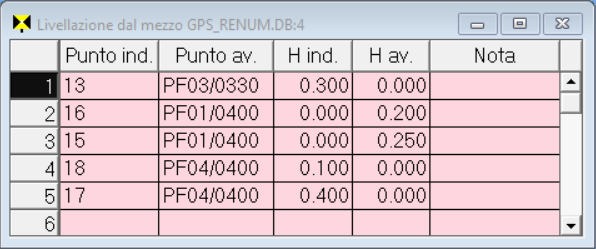
Rilievi GPS, rinomina punti AUX e OFS
Premessa: questa miglioria era già descritta nel topic Nuovi Geocat 6.03 e GstarCAD 2025 con importanti migliorie al paragrafo 7, ma la ripeto anche qui perché il comando rinomina ora anche le tabelle Allineamenti, Livellazioni e Contorni.
Molte strumentazioni GPS adottano la convenzione di nominare con il suffisso AUX_ (ausiliario) i punti rilevati in prossimità di un punto non rilevabile direttamente che viene così determinato per intersezione dalle rispettive distanze, il quale viene invece nominato con il suffisso OFS_ (offset). È il caso classico gli spigoli dei fabbricati.
Purtroppo Pregeo, pur permettendo di caricare libretti con questi nomi alfanumerici, in realtà poi non ne accetta la gestione. Infatti se si cerca di editare una riga 2 di uno di questi punti (AUX_ nell’esempio che segue), dà il seguente messaggio di errore:
Per ovviare a questo inconveniente, Geocat mette ora a disposizione il nuovo comando Rinomina AUX-OFS che permette di rinominare tali punti attribuendogli un nome solo numerico. Consideriamo questo rilievo:
il quale, oltre ai punti rilevati direttamente con il GPS, include anche, nella tabella Allineamenti, l’intersezione con la quale è stato determinato il punto OFS_0005:
Appena attivato comando dall’icona:
![]()
si apre la finestra di inserimento dati qui riprodotta:
Il significato delle celle Sostituisci il prefisso / con il numero è il seguente: nella prima va digitata la parte del nome originario che si desidera sostituire con il numero di cui alla seconda cella. Nell’immagine qui sopra, ad esempio, abbiamo inserito in questa cella i caratteri AUX_ e nella seconda il carattere 1. Questo significa che, ad esempio, il punto:
AUX_0001 diventerà 1001
La stesso avviene per i punti OFS, ad esempio il punto:
OFS_0001 diventerà 2001
Questa modalità consente di mantenere l’associazione tra il nome originario e quello numerico generato.
Confermati con OK i prefissi, otteniamo la tabella GPS con la nuova numerazione:
Così come anche nella tabella Allineamenti i punti hanno ora i nuovi nomi:
Rilievi TS
Consideriamo il rilievo TS riprodotto qui sotto. Come si vede, è disordinata sia la sequenza delle stazioni (100, 400, 200, 600, 700, 300, 500) che la sequenza dei punti rilevati da ciascuna stazione:
Attiviamo il comando Ordina i punti dall’icona:
![]()
e otteniamo il completo ordinamento del rilievo, sia delle stazioni che dei loro punti in ordine crescente:
I punti della stazione 100 hanno tuttavia una numerazione non lineare (105, 106 108, 109, 111 …, 121, 122 …) e voglio quindi rinumerarli a partire da 101. Per farlo seleziono le righe che vanno dal punto 105 al punto 122 (vedi sopra l’esempio Rilievi GPS per le modalità di selezione), dopodiché mi accingo ad attivare il comando Rinomina i punti. Prima di attivarlo, però, faccio notare che i punti 105, 108, 109 sono ribattuti anche dalla stazione 400:
Inoltre la tabella Contorni contiene la sequenza dei vertici di un fabbricato fissata sempre sui punti battuti dalla stazione 100:
A questo punto, dalla tabella TS clicco l’icona Rinomina i punti:
![]()
Si apre la mascherina che chiede il numero iniziale della nuova numerazione da dare ai punti delle righe selezionate (che, ricordo, sono i punti osservati dalla stazione 100). Inserisco 101 quale numero iniziale:
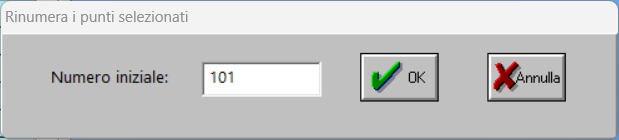
Confermo con OK ottenendo la rinumerazione dei punti desiderati. Da notare che sono cambiati ovviamente anche i nomi dei punti 105, 108, 109 presenti nella stazione 400:
Così come sono cambiati i nomi dei vertici nella tabella Contorni:
Come aggiornarsi
Questo aggiornamento si scarica dal sito www.topgeometri.it al menù SOFTWARE | Geocat. Come al solito va scaricata l’installazione completa se non avete ancora installato la versione 6.03, oppure l’aggiornamento 6.03.0014 se invece l’avete già installata. Lanciata l’installazione, se Windows dà il messaggio di protezione, bisogna cliccare su Ulteriori informazioni e poi su Esegui comunque.